Nesta página, você aprende a usar os pools particulares do Cloud Build para acessar recursos de uma rede privada de nuvem privada virtual.
Neste tutorial, você criará um JFrog Artifactory no Compute Engine hospedado em uma rede VPC privada e definirá uma versão em execução em um pool privado para acessar dados desse artefato. O Jfrog Artifactory é um gerenciador de repositório binário de código aberto.
Objetivos
- Configure um Jfrog Artifactory no Compute Engine
- Faça o upload de um arquivo no Artifactory
- Criar um pool privado
- Faça o peering da rede produtora de serviços que hospeda o pool privado para a rede da nuvem privada virtual do Artifactory
- Crie um arquivo de configuração do build para acessar os dados no Artifactory.
Custos
Neste documento, você vai usar os seguintes componentes faturáveis do Google Cloud:
- Compute Engine
- Cloud Build
Para gerar uma estimativa de custo baseada na sua projeção de uso,
use a calculadora de preços.
Antes de começar
- Sign in to your Google Cloud account. If you're new to Google Cloud, create an account to evaluate how our products perform in real-world scenarios. New customers also get $300 in free credits to run, test, and deploy workloads.
-
In the Google Cloud console, on the project selector page, select or create a Google Cloud project.
Roles required to select or create a project
- Select a project: Selecting a project doesn't require a specific IAM role—you can select any project that you've been granted a role on.
-
Create a project: To create a project, you need the Project Creator
(
roles/resourcemanager.projectCreator), which contains theresourcemanager.projects.createpermission. Learn how to grant roles.
-
Verify that billing is enabled for your Google Cloud project.
-
Enable the Compute Engine, Cloud Build, Service Networking APIs.
Roles required to enable APIs
To enable APIs, you need the Service Usage Admin IAM role (
roles/serviceusage.serviceUsageAdmin), which contains theserviceusage.services.enablepermission. Learn how to grant roles. -
In the Google Cloud console, on the project selector page, select or create a Google Cloud project.
Roles required to select or create a project
- Select a project: Selecting a project doesn't require a specific IAM role—you can select any project that you've been granted a role on.
-
Create a project: To create a project, you need the Project Creator
(
roles/resourcemanager.projectCreator), which contains theresourcemanager.projects.createpermission. Learn how to grant roles.
-
Verify that billing is enabled for your Google Cloud project.
-
Enable the Compute Engine, Cloud Build, Service Networking APIs.
Roles required to enable APIs
To enable APIs, you need the Service Usage Admin IAM role (
roles/serviceusage.serviceUsageAdmin), which contains theserviceusage.services.enablepermission. Learn how to grant roles. Acesse o console doGoogle Cloud .
Clique no botão Ativar o Cloud Shell
 na parte de cima da janela do console Google Cloud .
na parte de cima da janela do console Google Cloud .Uma sessão do Cloud Shell é aberta em um novo frame na parte de baixo do console do Google Cloud e exibe um prompt de linha de comando.
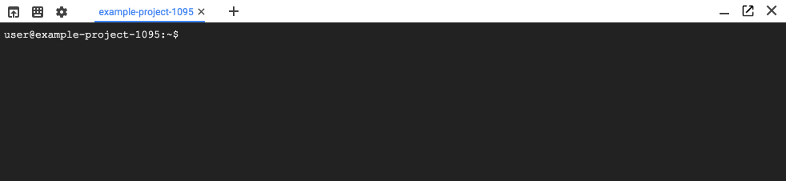
Opção A: usar o Cloud Shell
Siga este tutorial usando o Cloud Shell, que vem pré-instalado com a Google Cloud CLI usada neste tutorial. Se você usa o Cloud Shell, não precisa instalar essas ferramentas de linha de comando na sua estação de trabalho.
Para usar o Cloud Shell:
Opção B: usar ferramentas de linha de comando localmente
Se você preferir seguir este tutorial na sua estação de trabalho, siga estas etapas para instalar as ferramentas necessárias.
Crie o Artifactory particular
Crie uma instância do Compute Engine a partir de um contêiner:
gcloud compute instances create-with-container jfrog \ --container-image docker.bintray.io/jfrog/artifactory-jcr:latest \ --zone us-central1-aacessar a instância por SSH. A inicialização do contêiner pode levar alguns minutos.
gcloud compute ssh --zone us-central1-a jfrogExecute o seguinte comando para testar a conexão. Quando o contêiner estiver pronto, ele responderá com um código HTTP
200, seguido por uma página HTML.curl -i http://localhost:8081Para criar um repositório no Artifactory, você precisa assinar o Contrato de licença de usuário final (EULA, na sigla em inglês) do JFrog:
curl -XPOST -vu admin:password http://localhost:8081/artifactory/ui/jcr/eula/acceptVocê verá um resultado semelhante a este:
* Trying 127.0.0.1:8081... * Connected to localhost (127.0.0.1) port 8081 (#0) * Server auth using Basic with user 'admin' > POST /artifactory/ui/jcr/eula/accept HTTP/1.1 > Host: localhost:8081 > Authorization: Basic …. > User-Agent: curl/7.74.0 > Accept: */* > * Mark bundle as not supporting multiuse < HTTP/1.1 200 OK < X-JFrog-Version: Artifactory/7.19.9 71909900 < X-Artifactory-Id: …. < X-Artifactory-Node-Id: jfrog2 < SessionValid: false < Content-Length: 0 < Date: Fri, 25 Jun 2021 19:08:10 GMT * Connection #0 to host localhost left intact
Faça o upload de um arquivo no Artifactory
Crie um arquivo .txt para fazer o upload no Artifactory:
echo "Hello world" >> helloworld.txtO JFrog vem com um repositório de exemplo padrão. Faça upload para o repositório usando as credenciais padrão:
curl -u admin:password -X PUT \ "http://localhost:8081/artifactory/example-repo-local/helloworld.txt" \ -T helloworld.txtIsso retornará:
{ "repo" : "example-repo-local", "path" : "/helloworld.txt", "created" : "2021-06-25T19:08:24.176Z", "createdBy" : "admin", "downloadUri" : "http://localhost:8081/artifactory/example-repo-local/helloworld.txt", "mimeType" : "text/plain", "size" : "12", "checksums" : { "sha1" : "...", "md5" : "...", "sha256" : "..." }, "originalChecksums" : { "sha256" : "..." }, "uri" : "http://localhost:8081/artifactory/example-repo-local/helloworld.txt" }Para encerrar a sessão SSH, digite
exit.Remova o endereço IP externo para que o Artifactory só possa ser acessado por origens internas particulares.
gcloud compute instances delete-access-config --zone us-central1-a jfrog
Tente acessar os dados no Artifactory
Defina variáveis de ambiente para armazenar o ID e o número do projeto:
PROJECT_ID=$(gcloud config list --format='value(core.project)') PROJECT_NUMBER=$(gcloud projects describe $PROJECT_ID --format='value(projectNumber)')Conceda o papel Visualizador do Compute Engine à conta de serviço que você está usando para o build poder ver o endereço IP interno da instância do JFrog:
gcloud projects add-iam-policy-binding $PROJECT_ID \ --member=serviceAccount:SERVICE_ACCOUNT \ --role=roles/compute.viewerEm que SERVICE_ACCOUNT é o e-mail da conta de serviço.
Crie um arquivo chamado
cloudbuild.yamlcontendo o seguinte código para ler o Artifactory. Este é o arquivo de configuração da compilação.A primeira etapa busca o endereço IP interno do Artifactory que você criou. A segunda etapa envia uma solicitação a esse endereço para ler o arquivo
helloworld.txtque você criou. As etapas são separadas para facilitar o isolamento de permissões e os erros de rede. Se a primeira etapa falhar, o motivo é um erro de permissão, e você precisará garantir que a conta de serviço de build tenha acesso aos recursos do Compute Engine, conforme mostrado na etapa anterior. Se a segunda etapa falhar, isso é devido a um erro de rede. O restante deste tutorial aborda as configurações de rede.Inicie uma compilação usando o arquivo de configuração da compilação.
Por padrão, quando você executa um build no Cloud Build, ele é executado em um ambiente hospedado e seguro, com acesso à Internet pública. Cada build é executado no próprio worker e isolado de outras cargas de trabalho. O pool padrão tem limites de personalização do ambiente, especialmente em torno do acesso à rede privada. Neste exemplo, você está tentando acessar uma rede privada de um worker público.
Execute o
cloudbuild.yamlcom o seguinte comando: Ocorrerá uma falha.gcloud builds submit --no-sourceA resposta será similar a esta:
BUILD Starting Step #0 - "Get Private Artifactory Address" Step #0 - "Get Private Artifactory Address": Already have image (with digest): gcr.io/cloud-builders/gcloud Finished Step #0 - "Get Private Artifactory Address" Starting Step #1 - "Pull from Private Artifactory" Step #1 - "Pull from Private Artifactory": Already have image (with digest): gcr.io/cloud-builders/curl Step #1 - "Pull from Private Artifactory": % Total % Received % Xferd Average Speed Time Time Time Current Step #1 - "Pull from Private Artifactory": Dload Upload Total Spent Left Speed 0 0 0 0 0 0 0 0 --:--:-- 0:02:09 --:--:-- 0curl: (7) Failed to connect to 10.128.0.2 port 8081: Connection timed out Finished Step #1 - "Pull from Private Artifactory" ERROR ERROR: build step 1 "gcr.io/cloud-builders/curl" failed: step exited with non-zero status: 7Observe pelo tempo limite de conexão que o Cloud Build não consegue alcançar o endereço IP interno. Para acessar esse recurso particular, use os pools particulares do Cloud Build.
Crie uma conexão privada entre a rede VPC do Artifactory e a rede do produtor de serviços
Primeiro, verifique se a rede VPC permite a entrada. Crie uma regra de firewall para permitir tráfego interno de entrada para a rede com a instância
jfrog. O intervalo10.0.0.0/16está em um espaço de endereço privado, que você usará para os pools privados do Cloud Build nas etapas abaixo.gcloud compute firewall-rules create allow-private-pools --direction=INGRESS \ --priority=1000 --network=default --action=ALLOW --rules=all --source-ranges=10.0.0.0/16Crie um intervalo reservado para o pool privado do Cloud Build e utilize-o para os workers. O intervalo reservado precisa estar na rede em que o Artifactory está localizado. Neste caso, é a rede de computação
default.Você tem duas opções ao definir os intervalos reservados. É possível especificar o intervalo explicitamente fornecendo
--addressese--prefix-length, ou permitir que Google Cloud provisione um intervalo disponível com base em umprefix-lengthfornecido.No exemplo abaixo, você definiu explicitamente os endereços para corresponderem à regra de firewall criada. O pool particular usará esse espaço de endereço, e o tráfego de entrada não será bloqueado.
gcloud compute addresses create jfrog-ranges --global --purpose=VPC_PEERING \ --addresses=10.0.0.0 --prefix-length=16 --network=defaultFaça o peering da rede VPC com a API Service Networking.
Os pools particulares do Cloud Build executam workers usando a API Service Networking. Isso permite que você ofereça seus serviços gerenciados em endereços IP internos. Para isso, use a própria VPC para fazer o peering da VPC gerenciada pelo Google que executa os workers do pool particular do Cloud Build. Isso pode levar alguns minutos para ser concluído.
gcloud services vpc-peerings connect --service=servicenetworking.googleapis.com \ --ranges=jfrog-ranges --network=default
Criar o pool particular
A rede VPC
defaultestá pronta para ser usada com pools privados do Cloud Build. Crie o pool particular e faça o peering com a rede VPC.gcloud builds worker-pools create jfrog-pool --region us-central1 \ --peered-network=projects/${PROJECT_ID}/global/networks/defaultPara executar seu build com o novo pool particular, é possível transmitir a sinalização
--worker-poolcom o comandogcloudou atualizar sua configuraçãocloudbuild.yamlpara garantir que ele sempre use o pool particular. Para este tutorial, atualize acloudbuild.yamladicionando a seguinte opção:O arquivo completo terá a seguinte aparência:
Inicie o build:
gcloud builds submit --no-sourceA versão usará o novo pool particular, com peering na rede VPC, permitindo que ele acesse o endereço IP interno do Artifactory. A saída será bem-sucedida e
Step #1exibirá "Hello world".
Limpar
Para evitar cobranças na sua conta do Google Cloud pelos recursos usados no tutorial, exclua o projeto que os contém ou mantenha o projeto e exclua os recursos individuais.
Se você criou um novo projeto para este tutorial, exclua o projeto. Se você usou um projeto atual e quer mantê-lo sem as alterações incluídas neste tutorial, exclua os recursos criados para o tutorial.
Como excluir o projeto
O jeito mais fácil de evitar cobranças é excluindo o projeto que você criou para o tutorial.
Para excluir o projeto:
- In the Google Cloud console, go to the Manage resources page.
- In the project list, select the project that you want to delete, and then click Delete.
- In the dialog, type the project ID, and then click Shut down to delete the project.
Como excluir recursos do tutorial
Exclua o serviço do Compute Engine implantado neste tutorial:
gcloud compute instances delete jfrogExclua a regra do firewall:
gcloud compute firewall-rules delete allow-private-pools --network=defaultRemova o intervalo reservado:
gcloud compute addresses delete jfrog-ranges --globalExclua o pool particular do Cloud Build:
gcloud builds worker-pools delete jfrog-pool
A seguir
- Saiba como definir configurações de rede particular comuns com pools privados.
- Saiba como usar o VPC Service Controls com pools privados

